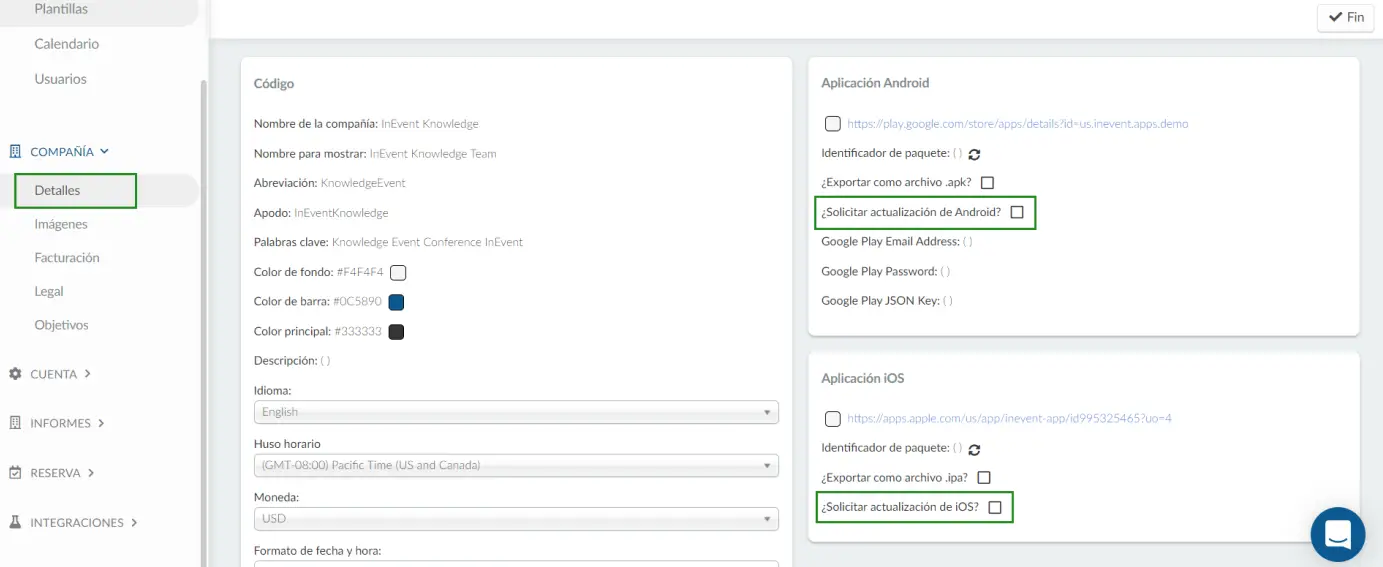Imágenes de la compañía
Las imágenes de la compañía crean credibilidad y fortalecen su marca, y al utilizar imágenes sólidas, no solo puede generar credibilidad, sino también comenzar a vincularse con sus clientes.
Este artículo tiene la intención de mostrarle cómo cargar el ícono principal, el ícono de la tienda y la imagen de bienvenida a su cuenta.
¿Cuáles son las imágenes de la compañía?
Hay tres imágenes de la compañía:
- Icono principal: Este icono aparecerá en todos los enlaces de la plataforma relacionados con su empresa (formularios, Hotsites, Virtual Lobby), generalmente en la esquina superior izquierda, además de ser el icono de su aplicación en el teléfono celular del participante. Esta imagen es obligatoria. Sus dimensiones son 1024 x 1024 px por px.
- Icono de la tienda: Este es el icono que verán los participantes en las tiendas Apple y Google Play. Si no se rellena, se utilizará el icono principal para este fin. Sus dimensiones son 1024 x 1024 px por px.
- Imagen de bienvenida: También conocida como pantallas de inicio, esta imagen proporciona una experiencia inicial simple mientras se carga la aplicación móvil. Sus dimensiones son 1800 x 2400 px por px, los márgenes laterales deben ser mayores o iguales a 360 px.
¿Cómo subo estas imágenes?
- Para subir estas imágenes, a nivel de compañía, haga click en Imágenes en la sección Compañía, en el mismo menú del lado izquierdo. Luego, haga click en el botón Editar en la esquina superior derecha.
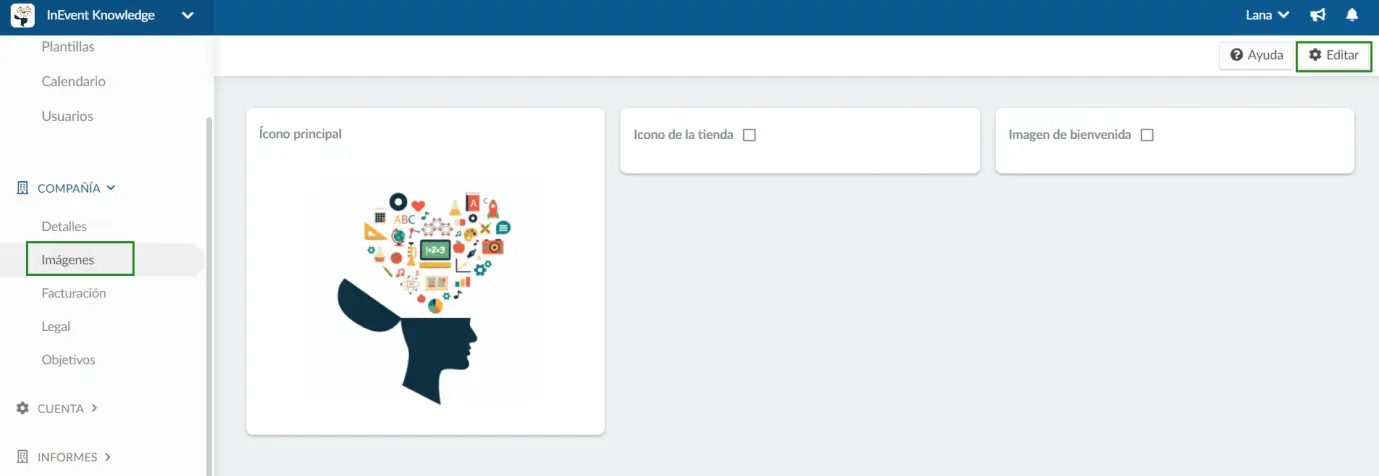
- Luego, para habilitar el ícono de la Tienda y la imagen de bienvenida, marque las casillas de verificación correspondientes.
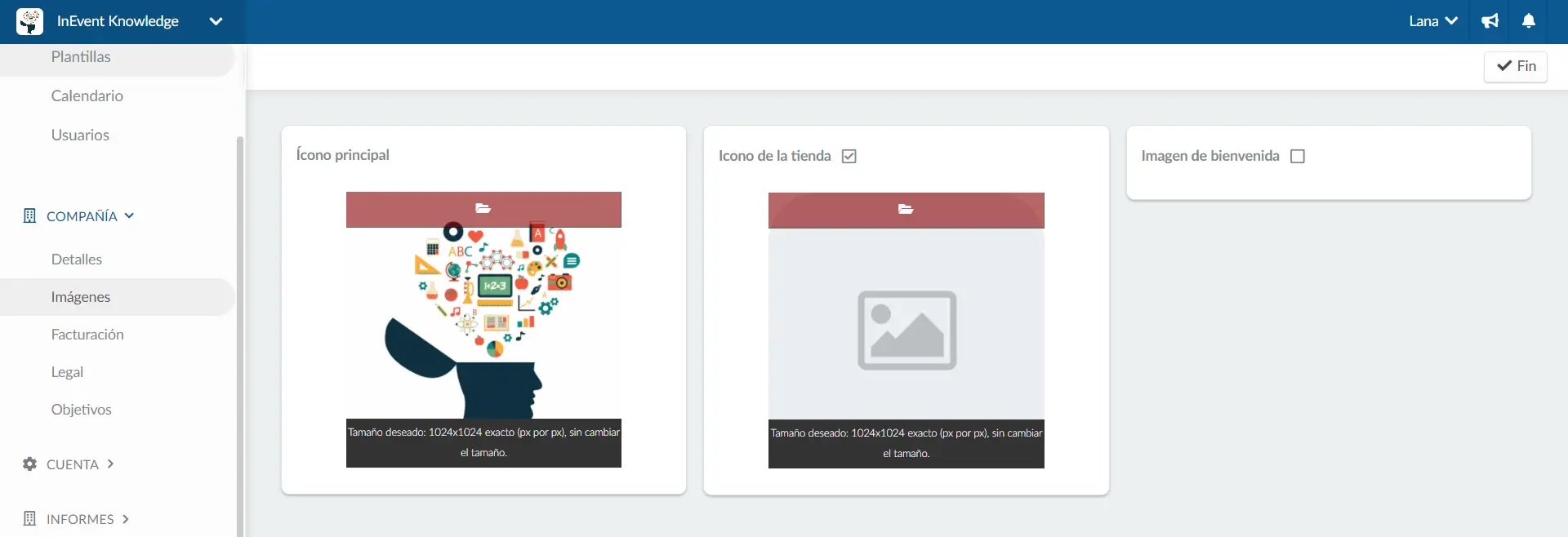
- Ahora, haga click en el ícono de la carpeta roja, elija la imagen que desea cargar.
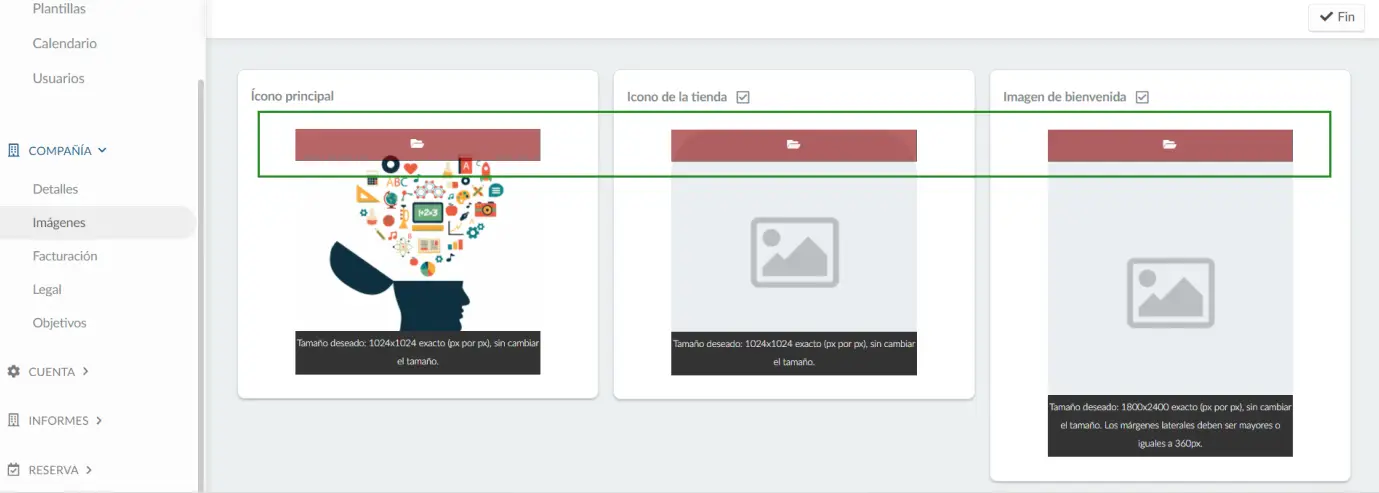
- Una vez que se haya cargado la imagen, presione el botón Fin en la esquina superior derecha para guardar los cambios.
Hice un cambio en una de las imágenes de la compañía. ¿Se reflejará en la aplicación automáticamente?
No. Si se cambia una imagen (ícono principal de la compañía, ícono de la tienda o presentación), debe solicitar una actualización de la aplicación para que el cambio se refleje en la aplicación. Para hacerlo, haga click en Detalles en la sección Compañía. Y marque las casillas de verificación ¿Solicitar actualización de Android? y ¿Solicitar actualización de iOS?
La actualización puede demorar hasta 5 días hábiles.